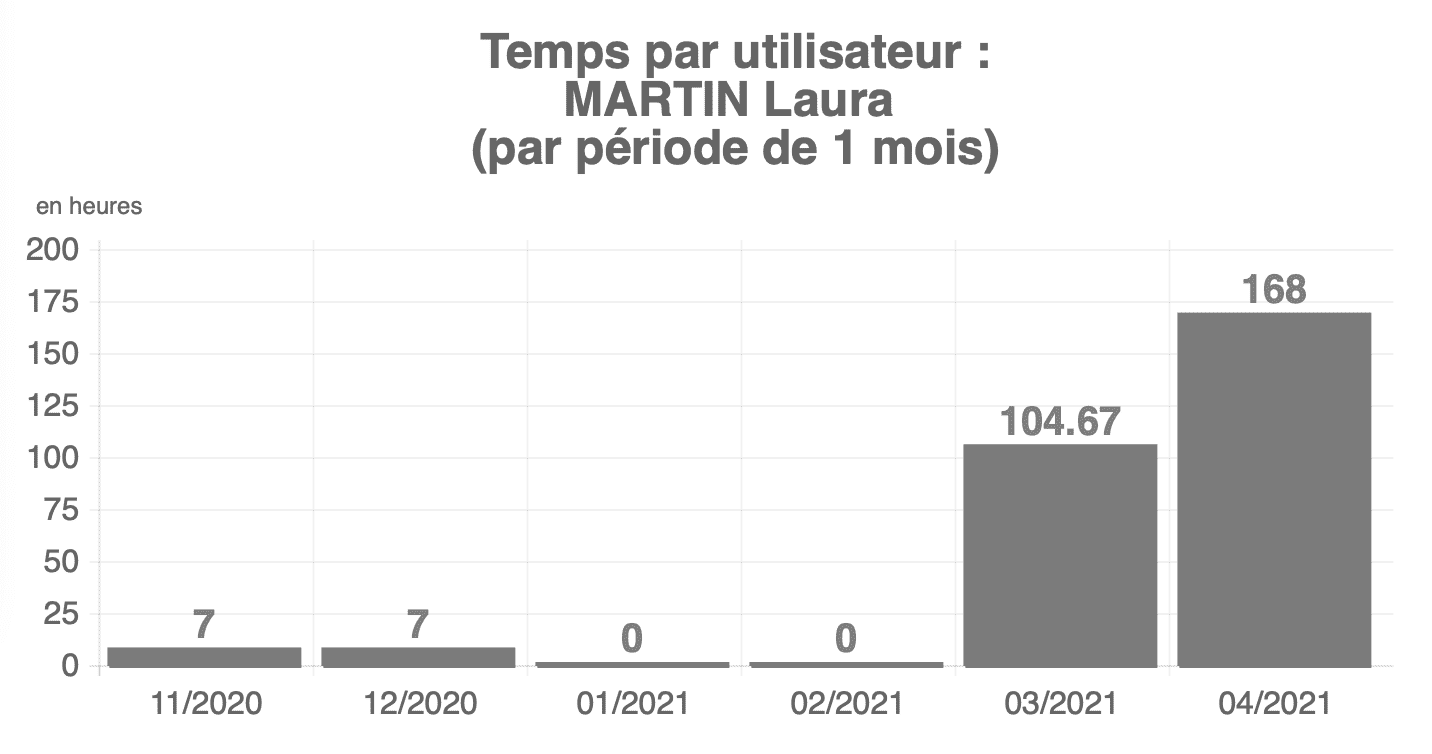Comment obtenir la répartition du temps de travail d'un salarié ?
Nous aimerions réaliser des entretiens annuels où nos salariés peuvent disposer d’un bilan précis de leurs activités. Comment Opentime permet-il d’obtenir cette répartition de temps de travail ?
En tant que collaborateur, même avec un simple statut utilisateur sur Opentime, il est possible d'obtenir une synthèse ou un compte rendu d'activité de son temps.
Pour un responsable ou un administrateur
En tant que responsables et administrateurs, vous pouvez aussi :
- Vous rendre sur Reporting → Rapport
- Choisir une période et les utilisateurs et projets à inclure dans le rapport
- En cochant temps / utilisateur, on obtient la répartition du temps de travail sur la période demandée
- Cliquez sur Créer pour générer le rapport

Si aucun salarié n'est sélectionné dans le double menu déroulant Utilisateur, c'est la répartition de l'ensemble des salariés qui est générée.

Un autre outil vous permet d’analyser l’activité sur Opentime. Il s’agit du tableau de bord général permettant de générer des graphiques (histogramme, camembert, courbe,...) avec des options (temps moyens par utilisateurs, évolution du chiffre d’affaires,...) sur une période donnée.
- Rendez-vous dans Reporting → Tableau de bord
- Dans le cadre bleu, choisissez le type de graphique, le type de données à afficher, la période et l'utilisateur concerné
- Cliquez sur le bouton peut-être créé pour générer le graphique
Dans notre exemple, l’administrateur a généré un histogramme retraçant le temps total de Laura par période de 1 mois.